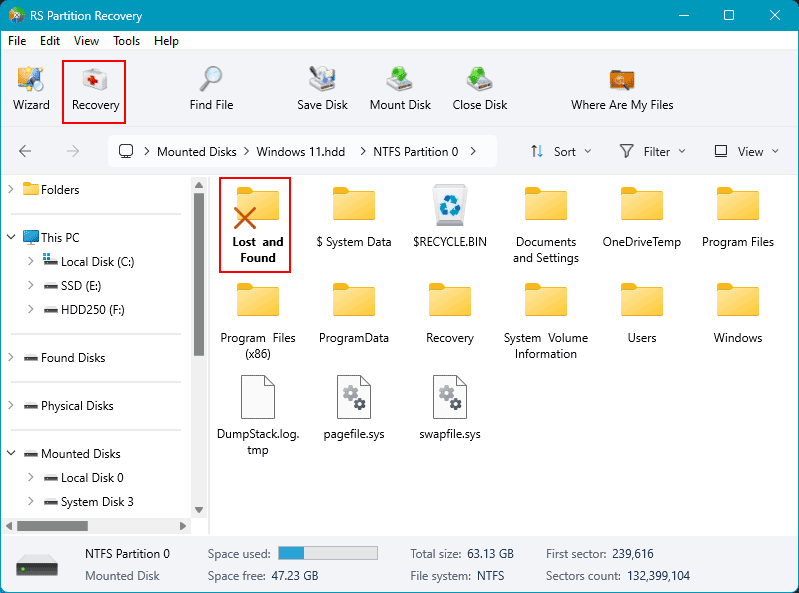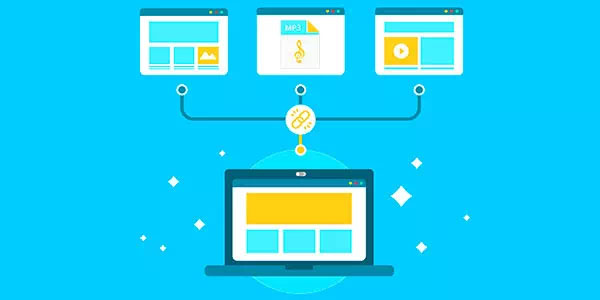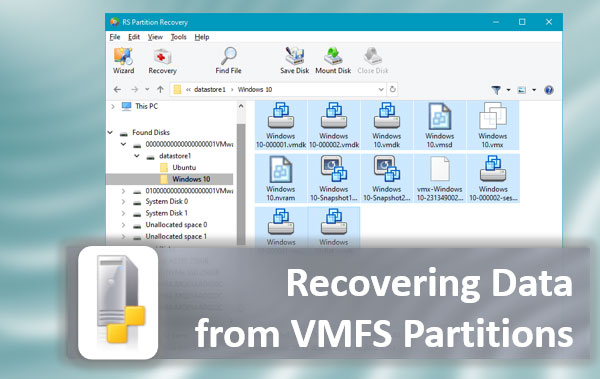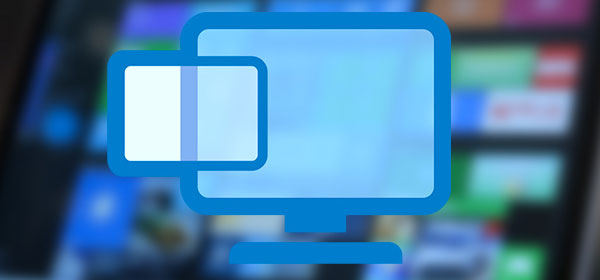Cómo Recuperar Datos de Máquinas Virtuales de Parallels si los datos se pierden debido a una eliminación accidental o una falla de software. ¿Cómo transferir datos desde una máquina virtual de Parallels si está dañada y no puede ser restaurada? En el primer caso, el software de recuperación de datos podría ser la única solución. En el segundo caso, puedes intentar tomar algunos pasos para revivir la máquina. Si esto resulta imposible, los mismos programas de recuperación de datos con funcionalidades especiales—soporte para discos duros virtuales—pueden ayudar.

Contenido
- La Máquina Virtual de Parallels No Arranca
- Dónde Almacena Archivos Parallels
- Recreando una Máquina Virtual de Parallels
- Cómo Transferir Datos desde una Máquina Virtual de Parallels Usando Parallels Tools
- Cómo Transferir Datos desde una Máquina Virtual de Parallels Usando Software de Recuperación de Datos
- Cómo Recuperar Datos Eliminados de una Máquina Virtual de Parallels
La Máquina Virtual de Parallels No Arranca
La incapacidad para iniciar una máquina virtual de Parallels puede deberse a varias razones.
Estas podrían ser configuraciones incorrectas de la máquina. En este caso, es necesario revertir las configuraciones. Si se crearon instantáneas previamente para la máquina, puedes volver a un estado anterior. Alternativamente, necesitas encontrar una solución para las configuraciones correctas de la máquina.
Podría haber problemas con el hipervisor de Parallels en sí mismo. Hay casos conocidos donde Parallels dejó de funcionar correctamente después de una actualización de Mac. En tales casos, se recomienda reinstalar el hipervisor.
Y podría haber problemas con el contenido de la máquina en sí—si sus archivos están corruptos o eliminados. Esto puede suceder:
- Debido a una falla en Parallels o en el sistema operativo Mac (fallo de energía, fallos críticos del sistema, etc.);
- Durante la creación de instantáneas;
- Durante la transferencia o copia fallida de archivos de la máquina;
- Durante la exportación-importación de la máquina;
- Debido a nuestras propias acciones;
- Y así sucesivamente.
En tales casos, también puedes intentar revertir a las instantáneas si existen. Sin embargo, en ausencia de integridad de archivos para la máquina virtual de Parallels, el éxito es poco probable. Un enfoque más efectivo podría ser recrear la máquina basándose en su disco duro virtual.
Si hay problemas con Parallels en sí, puedes intentar transferir la máquina a otro hipervisor. En el peor de los casos, es posible que tengas que conformarte con rescatar solo los datos importantes si estos estaban almacenados dentro de la máquina.
Exploremos estas soluciones.
Dónde Almacena Archivos Parallels
Ya sea para recuperar datos de máquinas virtuales de Parallels o para recuperar las propias máquinas, necesitamos conocer la ruta en Mac donde Parallels almacena los archivos. Por defecto, esta ruta es:
Sistema > Usuarios > NombreDeUsuario > Parallels
A continuación, sigue el paquete de almacenamiento para cada máquina individual. Haz clic derecho sobre el paquete y selecciona «Mostrar contenido del paquete».
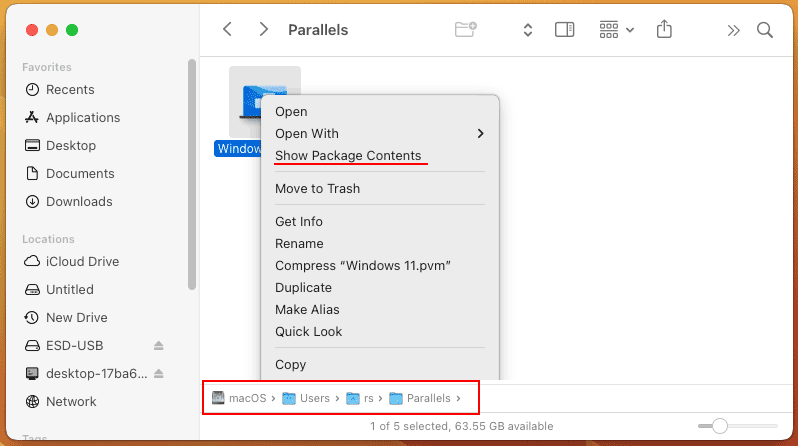
Y verás los archivos de la máquina virtual de Parallels. Entre ellos, habrá archivos en formato HDD o HDS. Este es el contenido más valioso de la máquina: los archivos de sus discos duros virtuales.
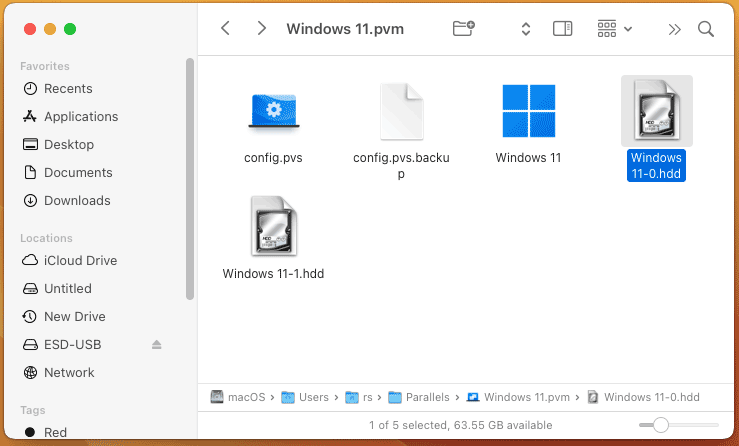
Recreando una Máquina Virtual de Parallels
Una solución sencilla para recuperar una máquina virtual de Parallels es recrearla utilizando su disco duro virtual. Esto es útil cuando algunos archivos de la máquina están corruptos o eliminados, pero su disco duro virtual está intacto.
En la ventana de Parallels, comienza a crear una nueva máquina.
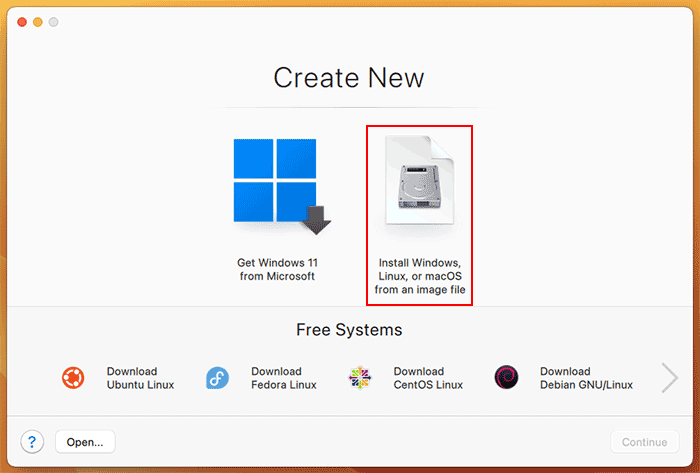
Marca la casilla «Instalar sistema operativo manualmente.»
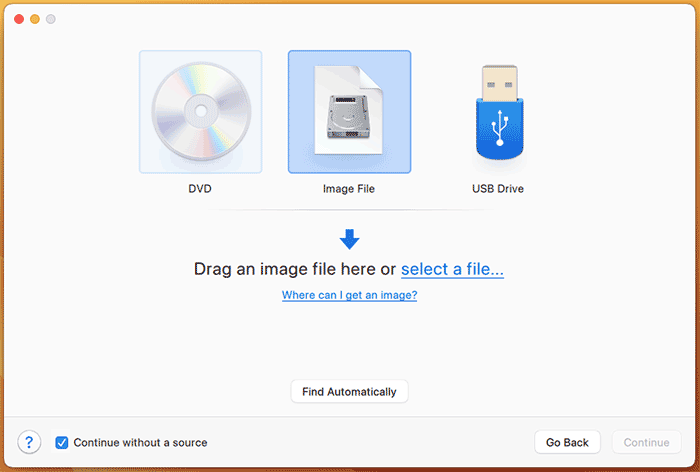
Especifica un nuevo nombre para la máquina. Marca la casilla «Configurar ajustes antes de que comience la instalación.» Haz clic en «Crear.»
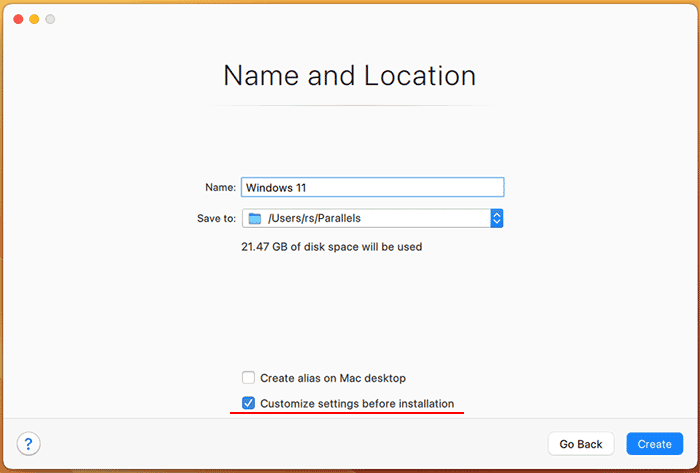
Se abrirán las configuraciones de la máquina virtual de Parallels. En la sección «Hardware», haz clic en «Disco Duro.» Establece la fuente en «Elegir un archivo de imagen.»
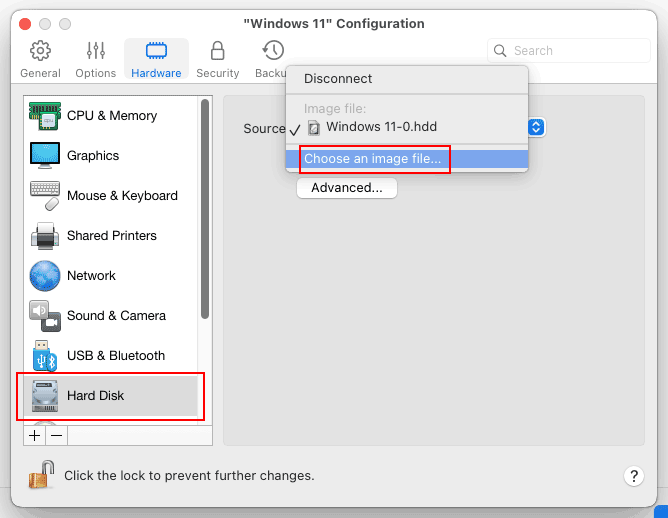
Especifica el archivo del disco duro virtual de la máquina que no inicia.
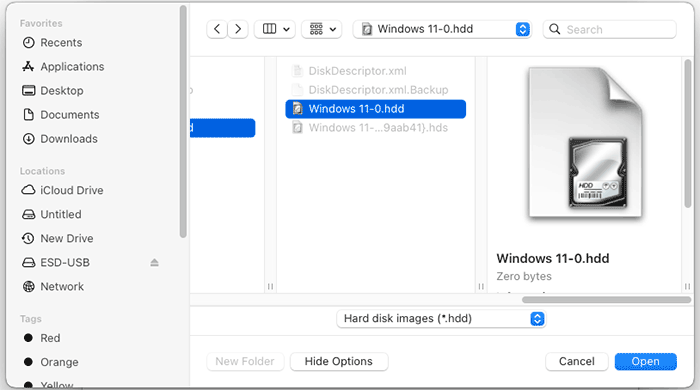
Y trata de iniciar la nueva máquina.
Cómo Transferir Datos desde una Máquina Virtual de Parallels Usando Parallels Tools
Si los dos métodos anteriores no ayudan a recuperar la máquina virtual de Parallels, es probable que su disco duro virtual esté dañado. La única opción que queda es intentar transferir los datos valiosos de ella.
La extracción de datos también es la única opción en situaciones donde el sistema operativo invitado en la máquina ha sufrido una falla grave y no puede ser restaurado.
Puedes intentar transferir datos de la máquina usando el propio Parallels. Necesitas conectar el disco duro virtual de la máquina que no arranca a otra máquina que funcione. Para este propósito, incluso puedes crear una nueva máquina específicamente y arrancarla con un LiveDisk de recuperación.
En la configuración de la máquina de rescate, en la sección «Hardware», haz clic en «Hard Disk». Añade un nuevo disco duro.
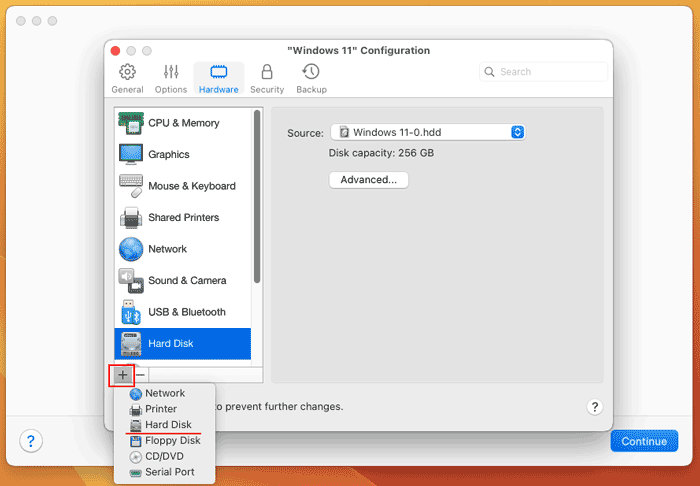
Especifica el disco duro virtual de la máquina que no arranca.
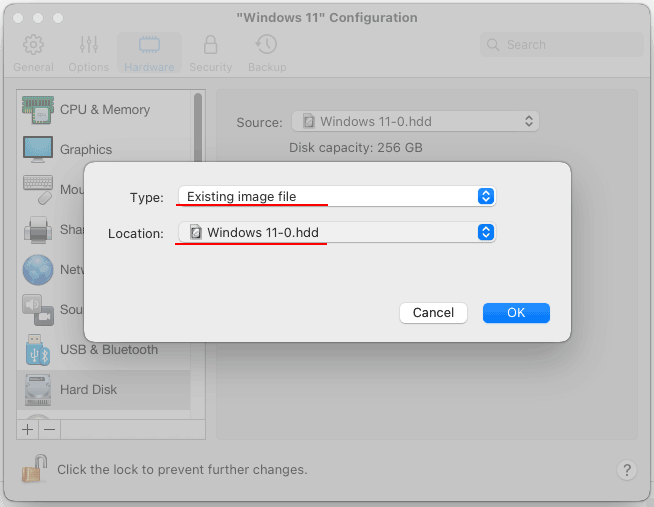
Inicia la máquina de rescate e intenta acceder a los datos en el disco de la máquina problemática.
Cómo Transferir Datos desde una Máquina Virtual de Parallels Usando Software de Recuperación de Datos
Si ninguno de los métodos anteriores ayuda, entonces la única opción que queda es el software de recuperación de datos. Para acceder a los datos de la máquina virtual, utilizaremos el programa RS Partition Recovery.
Esta es una solución simple y efectiva para transferir datos desde una máquina virtual de Parallels si no está funcionando. RS Partition Recovery opera desde el entorno del sistema anfitrión. Puede conectar discos duros de máquinas virtuales dentro de su interfaz y proporciona acceso a sus contenidos.
RS Partition Recovery soporta, en particular, los formatos con los que trabaja Parallels—HDD y HDS. Puede extraer datos de discos duros virtuales dañados.
Una característica notable de RS Partition Recovery es la recuperación de datos de instantáneas de máquinas virtuales de Parallels. Los datos que necesitamos pueden no estar en el disco duro virtual de la máquina. Pero podrían encontrarse en las instantáneas si se crearon previamente para la máquina.
Este programa también sirve como una solución para recuperar archivos eliminados en una máquina virtual de Parallels.
RS Partition Recovery es un programa para Windows y no está disponible para Mac. Sin embargo, se puede ejecutar en un entorno Windows usando Boot Camp.
¿Cómo recuperar datos de una máquina virtual de Parallels usando RS Partition Recovery? Descarga el programa e instálalo.

Software de recuperación de datos todo en uno
Al iniciarlo, verás un asistente de recuperación de datos paso a paso. Ciérralo. Y trabaja directamente con el programa en sí. En su ventana, busca la partición del sistema operativo Mac. Estará marcada como contenedor APFS. Haz clic en ella.
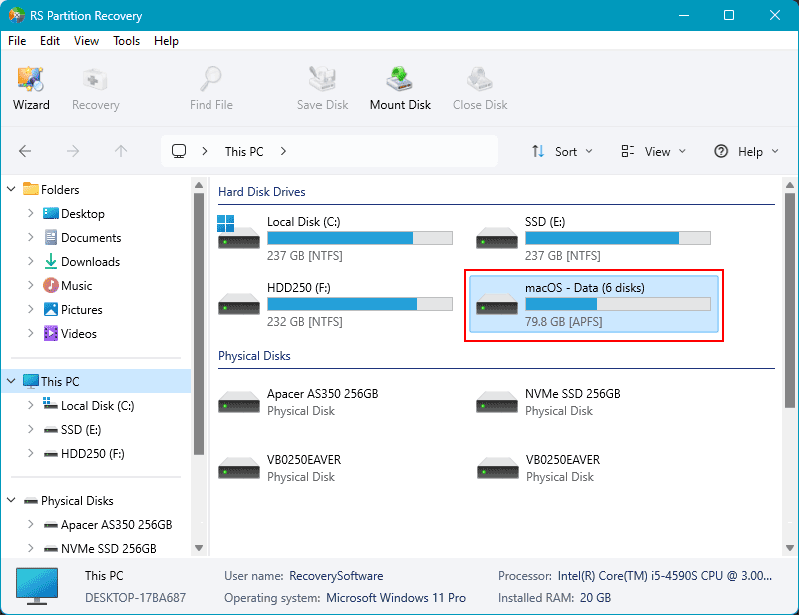
Usa el tipo de búsqueda predeterminado escaneo rápido.
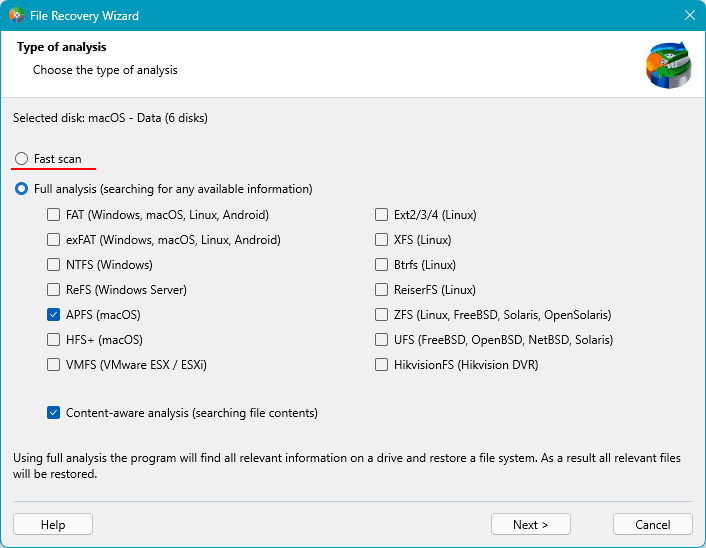
Espera a que el programa presente los datos de la partición. Sigue la ruta hacia el almacenamiento de la máquina virtual de Parallels en el entorno Mac. Haz clic en su carpeta y presiona el botón «Recuperar».
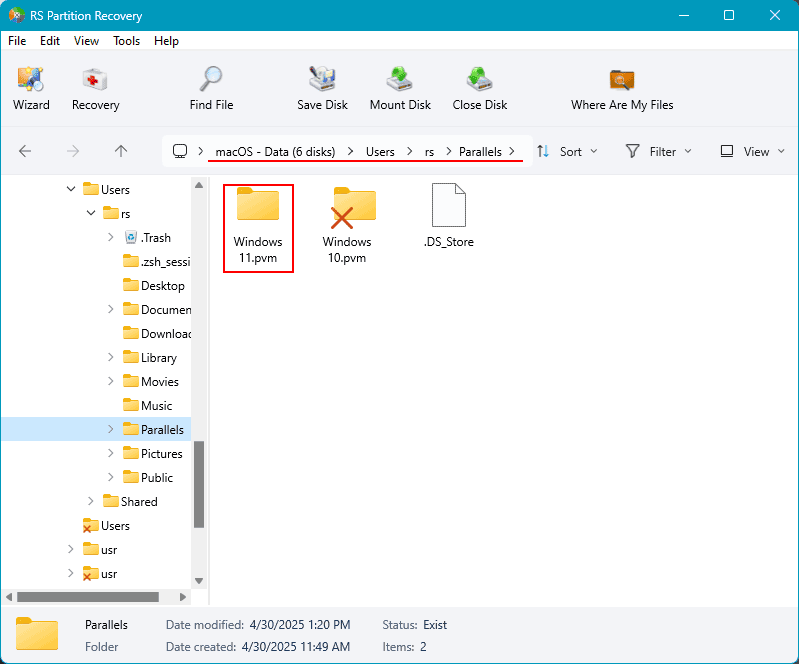
Selecciona «Guardar en disco duro».
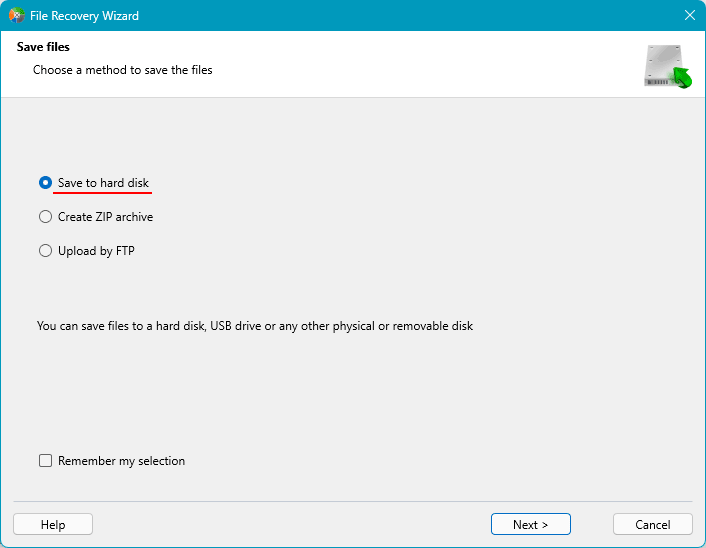
Y guarda.
Después de guardar la carpeta de la máquina en la ventana de RS Partition Recovery, haz clic en el menú «Servicio». En él, selecciona «Montar Disco».
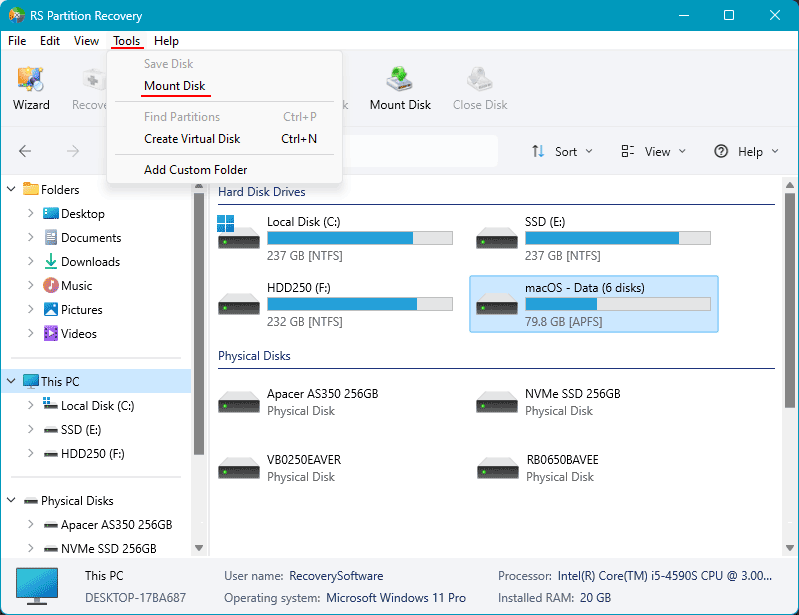
Selecciona el tipo de disco a montar – «Parallels (*.hdd, *.hds)».
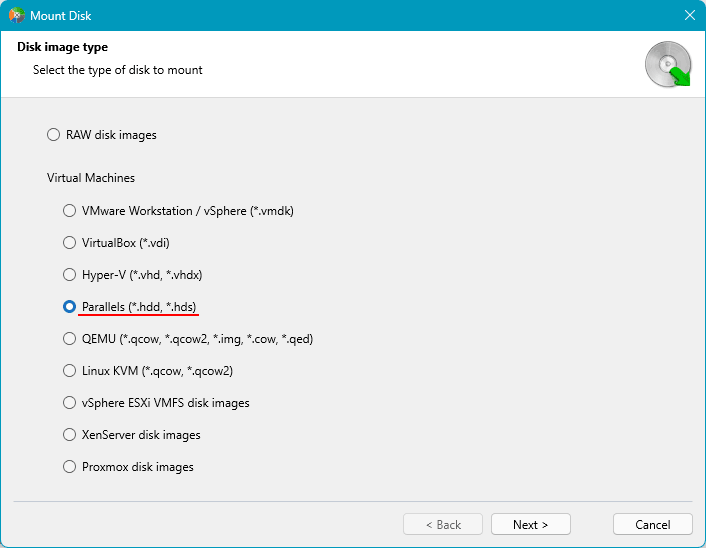
Especifica la ruta a la carpeta con los datos de la máquina virtual de Parallels que acabamos de recuperar. El programa mostrará entonces todos los discos e instantáneas de esta máquina. Selecciona todos o algunos de ellos.
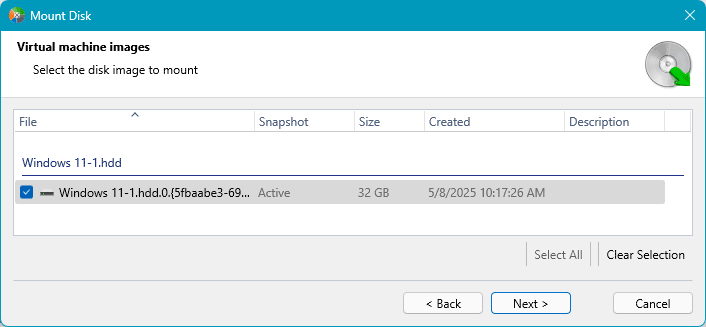
Y verás estos discos e instantáneas montados en la ventana de RS Partition Recovery. Ahora trabaja con cada disco o instantánea montada por turno. Haz clic en ellos.
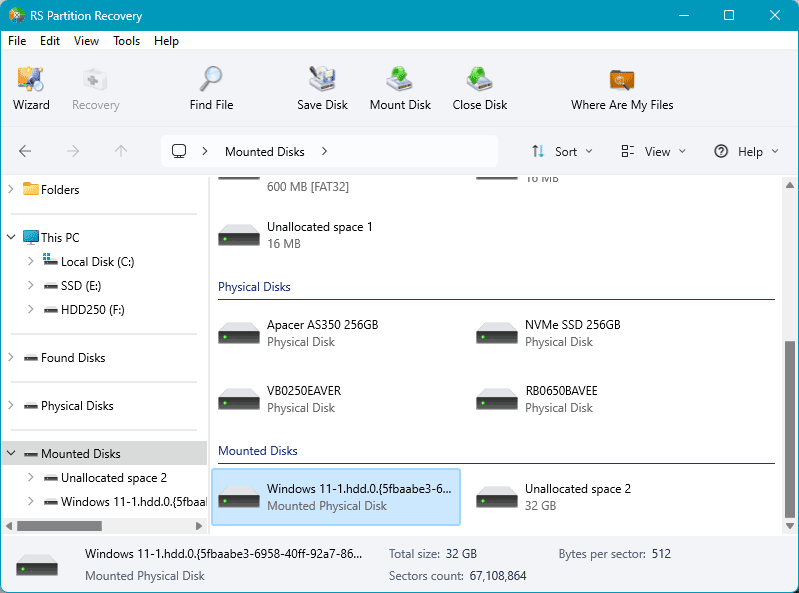
Y realiza una búsqueda de datos. Usa el tipo de búsqueda predeterminado escaneo rápido.
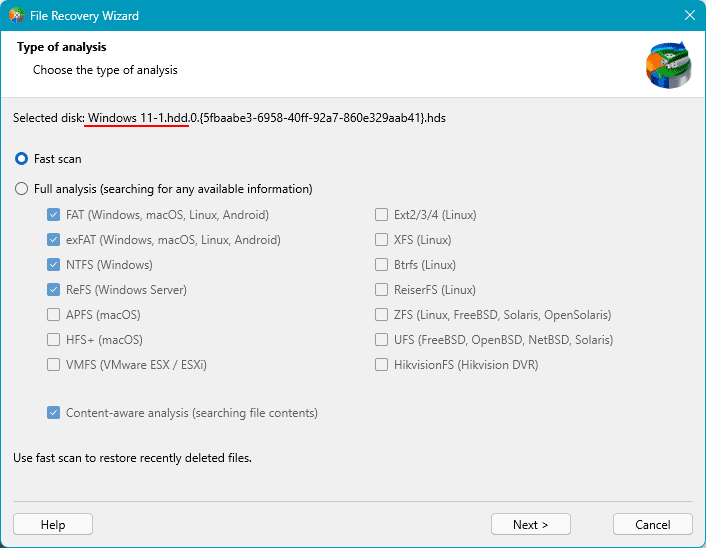
Selecciona los datos a recuperar. Haz clic en el botón «Recuperar» para ellos.
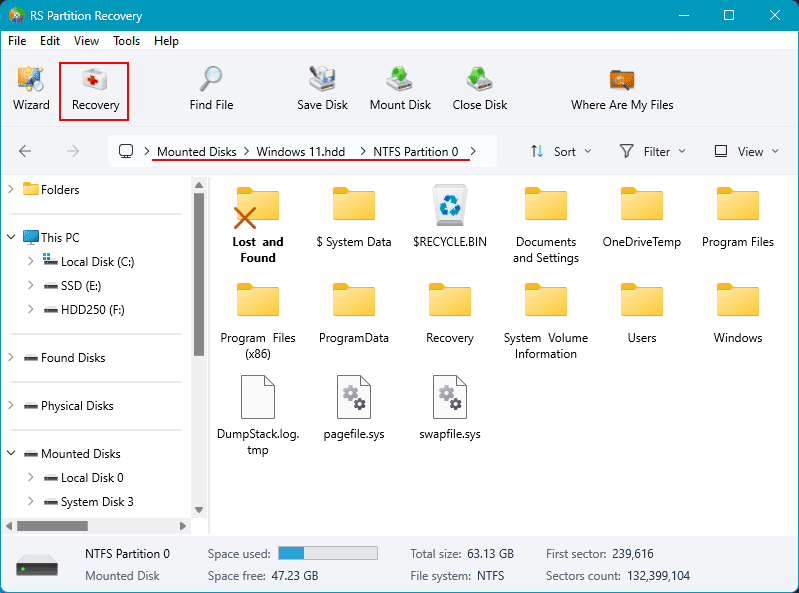
Guarda los archivos usando cualquiera de los métodos ofrecidos por el programa. Y obtén tus datos en la ruta guardada.
Cómo Recuperar Datos Eliminados de una Máquina Virtual de Parallels
RS Partition Recovery no solo es una forma de acceder a los datos de los discos de máquinas virtuales, sino que también es una solución efectiva para recuperar datos eliminados. Gracias a su capacidad para acceder al contenido de los discos duros virtuales, este programa en el entorno del sistema host de Windows puede utilizarse como una herramienta unificada para recuperar archivos eliminados en diferentes máquinas virtuales.
Además, recuperar datos eliminados en el sistema host directamente desde el archivo del disco duro virtual puede, en algunos casos, ser más efectivo que la recuperación de datos regular desde el disco en el entorno del sistema operativo invitado.
Para recuperar archivos eliminados en una máquina virtual de Parallels con el programa, debes seguir los mismos pasos descritos anteriormente. La única diferencia es que si los datos necesarios no se encuentran después de un escaneo rápido, debes reiniciar la búsqueda de datos y aplicar un análisis completo.
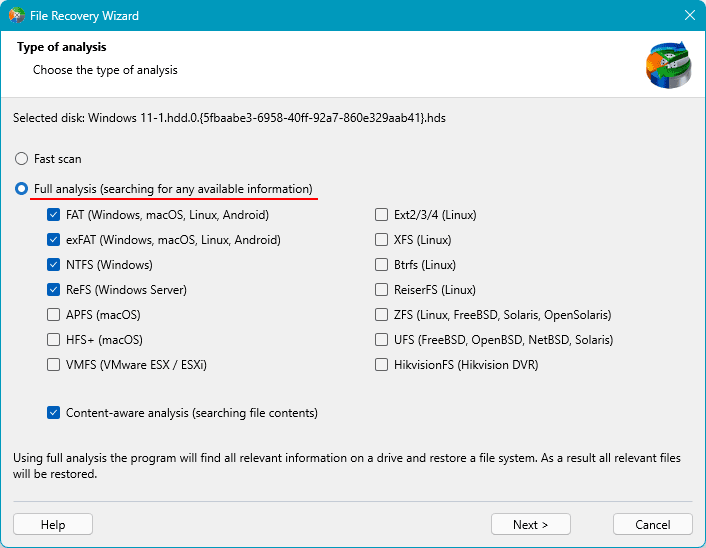
Este es un escaneo profundo de datos para la recuperación. Toma más tiempo pero es más efectivo que un escaneo rápido.
Los datos eliminados en la ventana de resultados del escaneo estarán marcados con un icono de cruz. Busca los datos necesarios entre estos y recupéralos usando el botón «Recuperar».